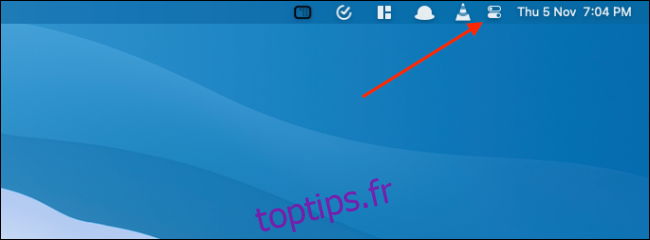Le Centre de contrôle sur Mac regroupe tous les commutateurs et contrôles du système dans un menu déroulant soigné. De plus, vous avez accès à de nouvelles fonctionnalités telles que le mode sombre, la lecture en cours, etc. Voici comment utiliser le Centre de contrôle sur Mac.
Le centre de contrôle sert de mesure d’économie d’espace pour la barre de menus Mac. Des fonctionnalités telles que Wi-Fi et Bluetooth se trouvent désormais dans le centre de contrôle. Mais si vous les manquez et préférez y accéder dans la barre de menus, il est facile d’épingler n’importe quel élément du Centre de contrôle à la barre de menus (jetez un œil à la dernière section pour en savoir plus).
Table des matières
Comment utiliser le centre de contrôle sur Mac
Les utilisateurs de Mac qui exécutent macOS Big Sur et supérieur peuvent accéder au Centre de contrôle. Vous trouverez l’icône du centre de contrôle dans le coin supérieur droit de l’écran, à côté de l’heure.
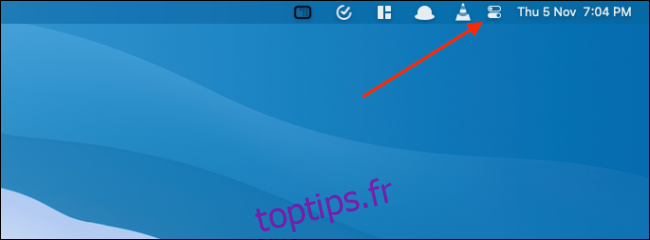
Lorsque vous cliquez dessus, vous verrez une version Mac du centre de contrôle de l’iPhone et de l’iPad.
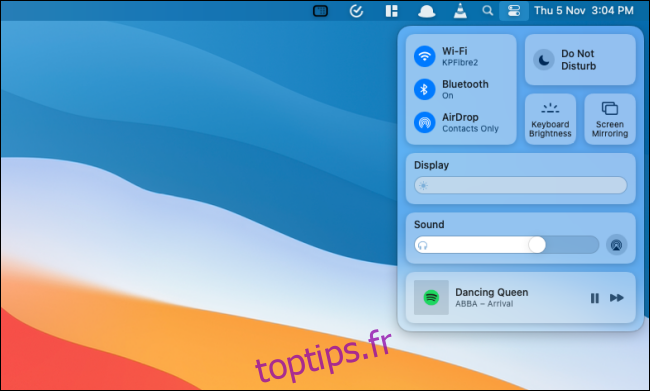
En haut, vous verrez des commandes pour «Wi-Fi», «Bluetooth», «AirDrop», «Ne pas déranger», «Luminosité du clavier» et «Mise en miroir de l’écran». Vous pouvez sélectionner chaque contrôle pour développer les fonctionnalités.
Par exemple, la commande «Wi-Fi» vous montrera une liste de tous les réseaux Wi-Fi disponibles, similaire au menu de macOS Catalina et versions antérieures.
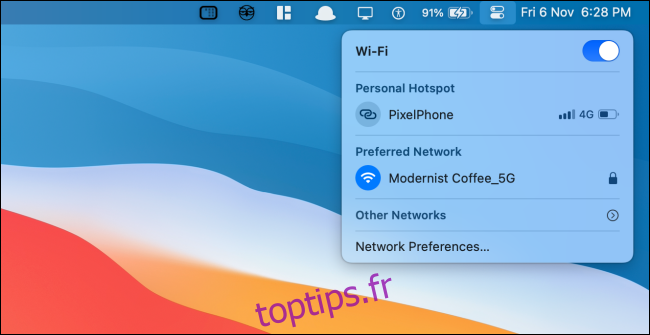
En dessous, vous verrez des modules pour différentes fonctionnalités telles que « Affichage », « Son » et « Lecture en cours ».
Cliquez sur le panneau « Affichage » pour afficher les options « Mode sombre » et « Night Shift ».
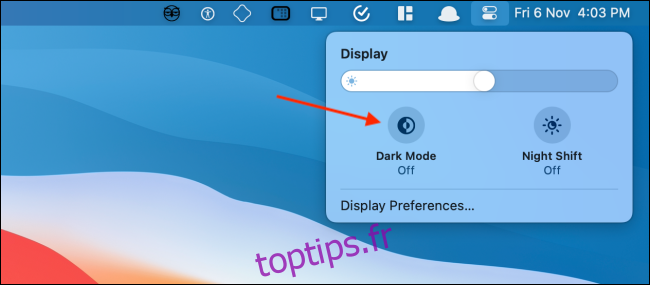
Le panneau «Son» vous montrera une liste de toutes les sorties audio disponibles.
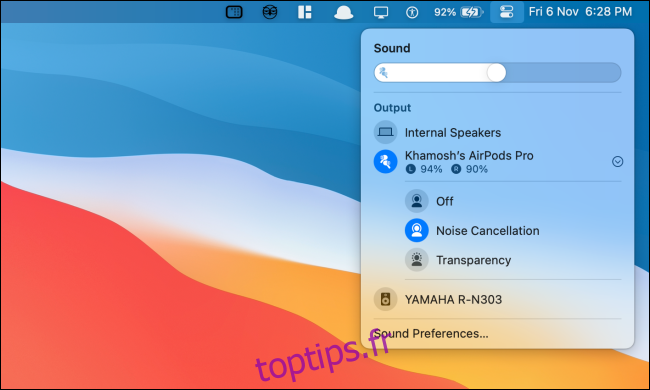
Le panneau «Lecture en cours» vous donne le contrôle de la lecture pour tous les médias (plusieurs applications à la fois sont prises en charge ici).
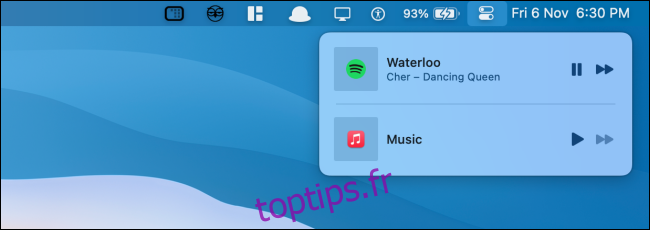
Cliquez sur le bouton «Centre de contrôle» pour revenir en arrière ou pour masquer le centre de contrôle. Cliquez n’importe où en dehors du centre de contrôle pour le masquer rapidement.
Comment ajouter plus de fonctionnalités au centre de contrôle sur Mac
Vous ne pouvez pas supprimer les panneaux du Centre de contrôle sur le Mac, mais vous pouvez ajouter plus de fonctionnalités. Vous pouvez ajouter des commandes (ou modules) «Raccourcis d’accessibilité», «Batterie» et «Changement rapide d’utilisateur» au centre de contrôle.
Pour ce faire, cliquez sur le bouton «Apple» dans la barre de menu et choisissez l’option «Préférences système».
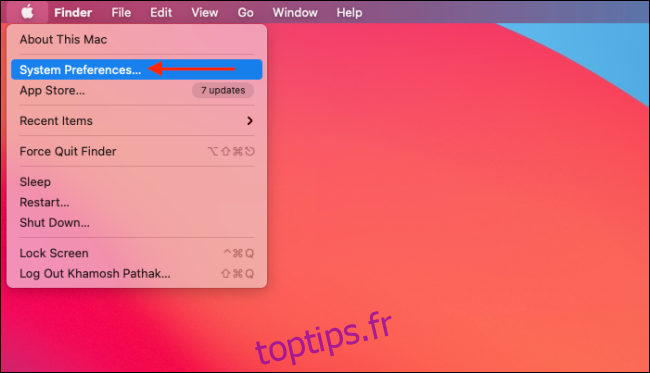
Ensuite, cliquez sur le bouton «Dock & Menu Bar».
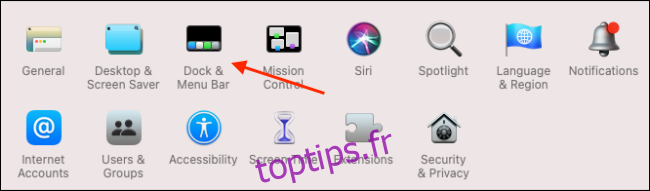
Ici, faites défiler jusqu’à la section «Autres modules» et choisissez le module que vous souhaitez ajouter au centre de contrôle.
Ensuite, cliquez sur la coche à côté de l’option «Afficher dans le centre de contrôle» pour ajouter la fonctionnalité à la fin du centre de contrôle. Si vous souhaitez également y ajouter un raccourci dans la barre de menus, vous pouvez activer l’option «Afficher dans la barre de menus».
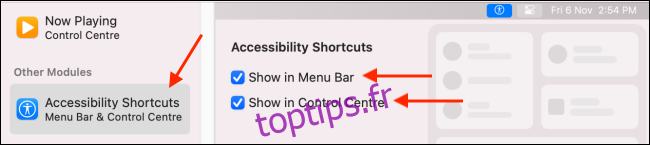
Les nouveaux modules s’afficheront en bas du centre de contrôle. Cliquez sur un module pour voir toutes les options.
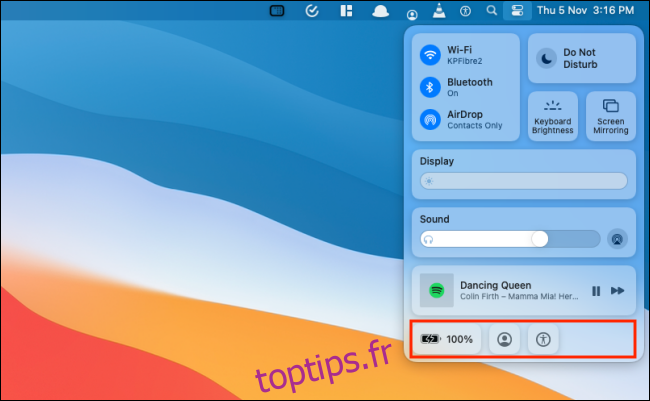
Le module «Batterie» vous montrera les détails de l’état de votre batterie.
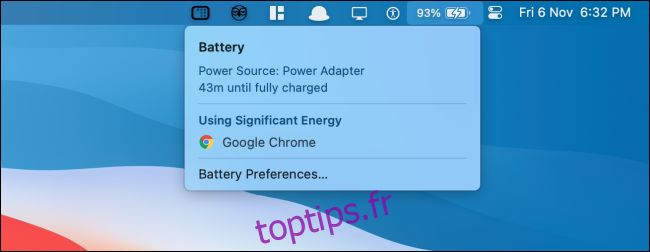
Le module «Changement rapide d’utilisateur» vous montrera une liste de tous les utilisateurs disponibles sur votre Mac. Cliquez sur un profil pour y accéder.
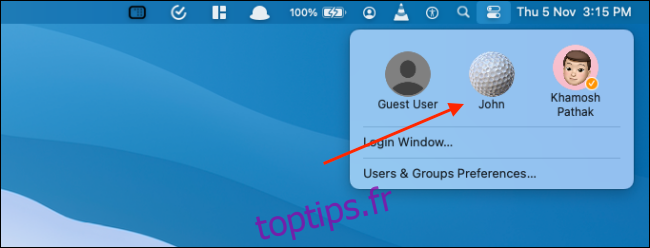
Le module «Raccourcis d’accessibilité» vous montre une sélection de fonctionnalités d’accessibilité fréquemment utilisées que vous pouvez activer ou désactiver rapidement à partir du menu.
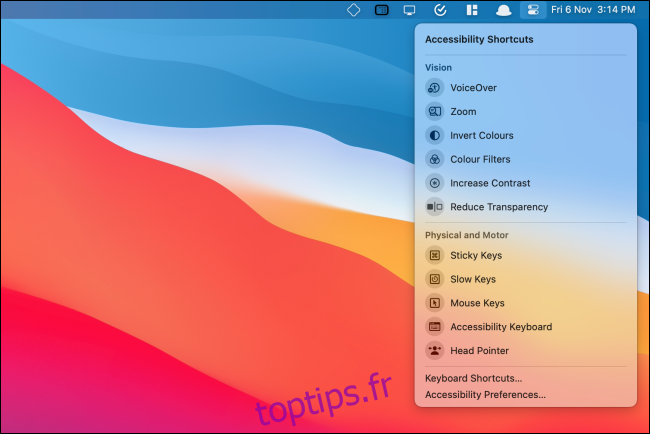
Comment épingler des éléments du centre de contrôle dans la barre de menus
Si vous souhaitez accéder plus rapidement à certaines commandes telles que «Wi-Fi», «Bluetooth» ou «Son», vous pouvez les ajouter directement à la barre de menus. C’est aussi simple que de glisser-déposer!
Ouvrez le « Centre de contrôle » et cliquez et faites glisser un panneau vers la barre de menus. Placez-le où vous voulez et lâchez prise. Le contrôle restera désormais dans la barre de menu en permanence.
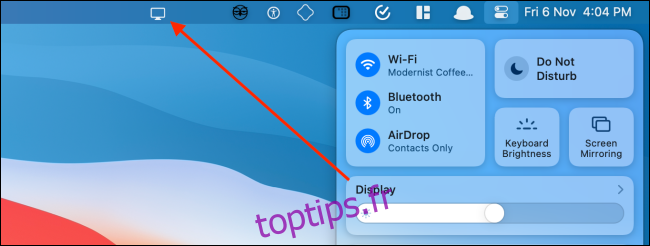
Cliquez sur l’icône pour développer et voir toutes les options. Par exemple, vous pouvez activer rapidement le mode sombre à partir de l’option «Affichage».
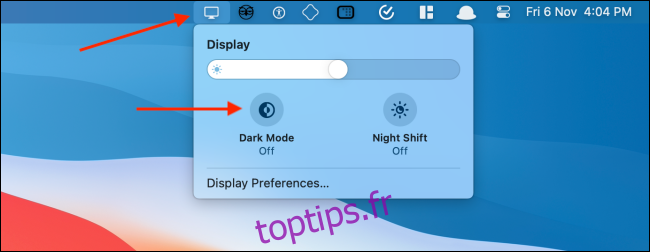
Si vous souhaitez supprimer ou réorganiser le contrôle, maintenez la touche «Commande», puis faites glisser l’icône pour la déplacer.
Pour supprimer l’icône, faites-la glisser sur le bureau tout en maintenant la touche «Commande» et relâchez le curseur.
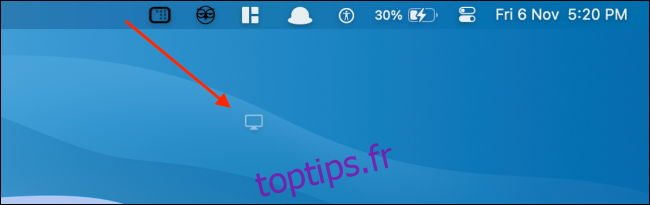
Nouveau sur Mac? Voici les sept modifications Mac qui augmenteront votre productivité.